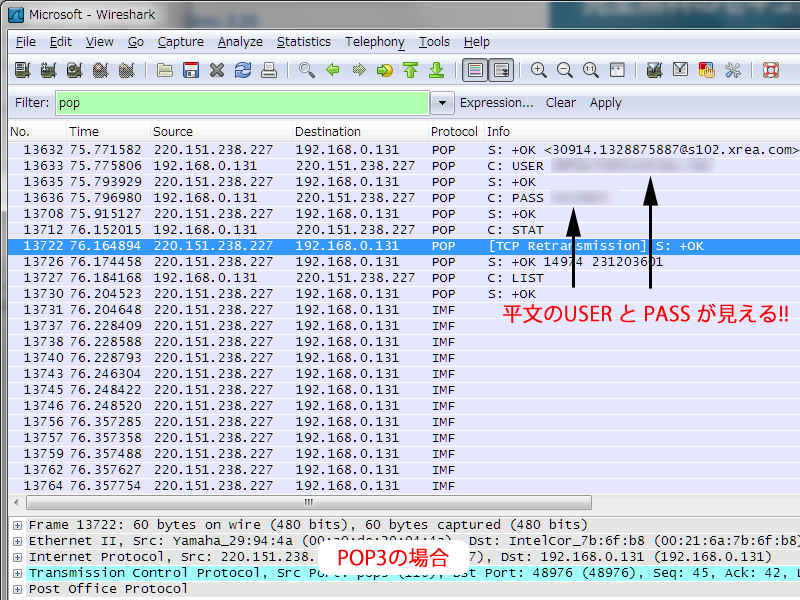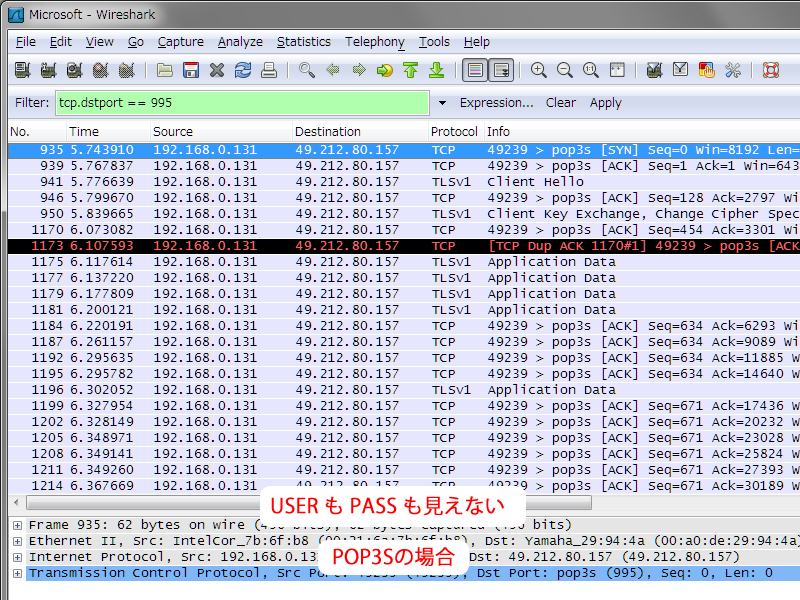VPSの管理接続sshの認証にID&Passwordではなく、鍵ファイルとID&PassPhraseを使う。
sshサーバで
ssh-keygen -t rsa
とか打ち込むと、
Generating public/private rsa key pair.
Enter file in which to save the key (/root/.ssh/id_rsa):
ここはEnterで、
Enter passphrase (empty for no passphrase):
Enter same passphrase again:
で、鍵に設定するパスフレーズを設定する。
ホームディレクトリの .ssh ディレクトリ下に、id_rsa, id_rsa.pubのファイルが出来る。
id_rsaが秘密鍵、id_rsa.pubが公開鍵。
sshでは、sshサーバのユーザホームディレクトリの .ssh/authorized_keys ファイルに公開鍵を入れて、クライアントに秘密鍵を入れる。
authorized_keys ファイルは複数の鍵を列記出来るので、
cat id_rsa.pub >> authorized_keys
みたいに、最後に追記する。
で、id_rsaをクライアントに入れる。
PuTTYの場合は、秘密鍵を一度PuTTYgenで処理して保存して、PuTTYの接続>SSH>認証>認証のためのプライベートキーファイルに設定してやる。
さくらのVPS![]() だと、ssh以外の管理接続が出来るけど、ServersMan@VPS
だと、ssh以外の管理接続が出来るけど、ServersMan@VPS![]() を含む一般的なVPSではssh管理になるので、ID/Password認証より強度の強い鍵認証を導入したい。
を含む一般的なVPSではssh管理になるので、ID/Password認証より強度の強い鍵認証を導入したい。
(373)